如何下载浏览器上的视频 电脑如何保存网页视频
更新时间:2023-11-04 14:51:05作者:yang
现如今互联网已经成为人们获取信息、娱乐休闲的重要渠道,在浏览网页的过程中,我们常常会遇到一些精彩的视频内容,想要将其保存到电脑中以便随时观看。如何下载浏览器上的视频并保存到电脑上呢?本文将为大家介绍几种简便的方法,让您轻松掌握在电脑上保存网页视频的技巧。无论是学习教育类的视频,还是娱乐休闲类的短片,都能通过以下方法快速下载保存,让您畅享精彩内容。
具体方法:
1.
找到浏览器上的【工具】,打开【Internet选项】。
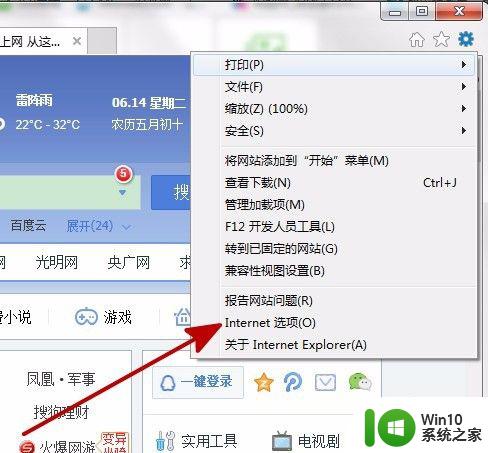
2.点击【浏览历史记录】上的【设置】。
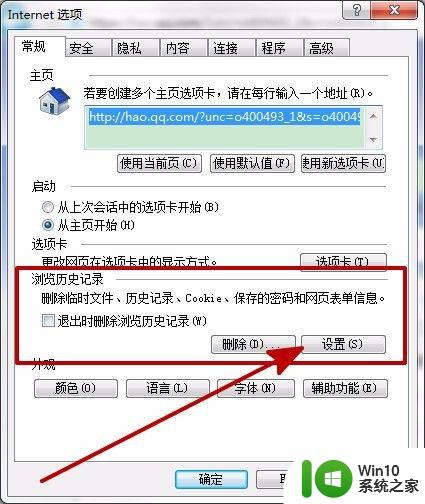
3.打开【网站数据设置】的窗口。
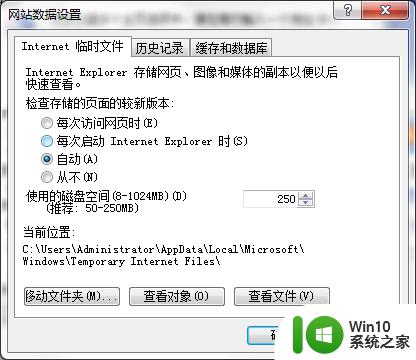
4.点击下面的【查看文件】。
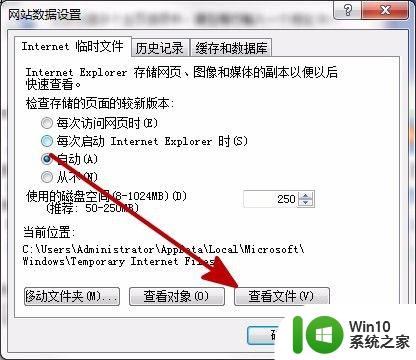
5.打开【C:\Users\Administrator\AppData\Local\Microsoft\Windows\Temporary Internet Files】窗口。
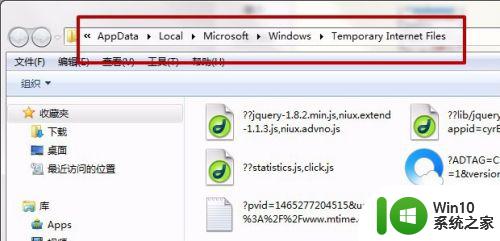
6.鼠标右击空白处,在【排列方式】选择【类型】。
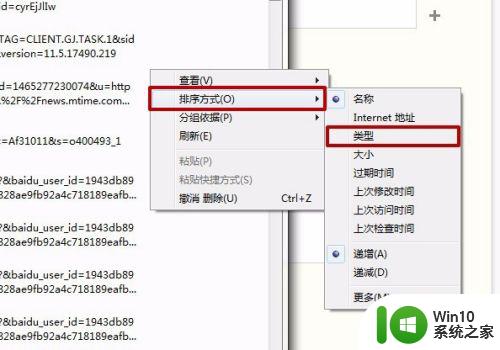
7.点击下文所示位置,将视图类型改成【详细信息】。
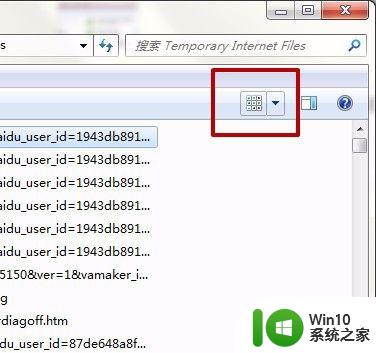
8.根据浏览时间找到浏览过的视频。
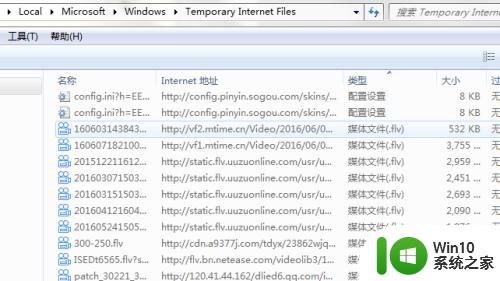
9.右键点击复制,粘贴到文件夹里即可。
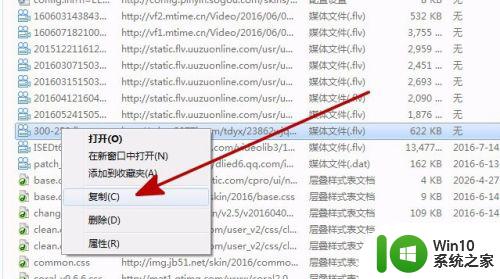
以上是如何在浏览器上下载视频的所有内容,如果您遇到此类问题,您可以按照小编的方法解决,希望本文能帮助到您。
如何下载浏览器上的视频 电脑如何保存网页视频相关教程
- 浏览器下载网页视频的方法 如何使用浏览器下载网页视频
- 谷歌浏览器下载视频的步骤 谷歌浏览器如何下载网页视频
- 使用edge浏览器看网页视频没有声音两种解决方法 使用edge浏览器看网页视频没有声音怎么回事
- 小红书网页版发视频教程 小红书网页版如何上传视频
- Microsoft Edge浏览器无法播放视频黑屏怎么解决 如何在Microsoft Edge浏览器上解决视频播放黑屏的问题
- 电脑打开网页视频无法播放视频的原因和解决方法 电脑打开网页视频无法播放视频怎么办
- 网页倍速怎么设置 Microsoft Edge浏览器如何调节视频播放快慢
- 电脑看视频卡顿如何处理 网页看视频卡怎么解决
- 怎样把电脑上的视频存入u盘 如何将电脑中的大视频文件保存到U盘里
- edge浏览器看视频卡顿如何解决 edge浏览器播放视频卡顿怎么回事
- 使用edge浏览器看视频卡顿如何解决 为什么用edge浏览器看视频卡顿
- mac电脑录屏视频保存位置 如何在mac电脑上找到录屏文件
- U盘装机提示Error 15:File Not Found怎么解决 U盘装机Error 15怎么解决
- 无线网络手机能连上电脑连不上怎么办 无线网络手机连接电脑失败怎么解决
- 酷我音乐电脑版怎么取消边听歌变缓存 酷我音乐电脑版取消边听歌功能步骤
- 设置电脑ip提示出现了一个意外怎么解决 电脑IP设置出现意外怎么办
电脑教程推荐
- 1 w8系统运行程序提示msg:xxxx.exe–无法找到入口的解决方法 w8系统无法找到入口程序解决方法
- 2 雷电模拟器游戏中心打不开一直加载中怎么解决 雷电模拟器游戏中心无法打开怎么办
- 3 如何使用disk genius调整分区大小c盘 Disk Genius如何调整C盘分区大小
- 4 清除xp系统操作记录保护隐私安全的方法 如何清除Windows XP系统中的操作记录以保护隐私安全
- 5 u盘需要提供管理员权限才能复制到文件夹怎么办 u盘复制文件夹需要管理员权限
- 6 华硕P8H61-M PLUS主板bios设置u盘启动的步骤图解 华硕P8H61-M PLUS主板bios设置u盘启动方法步骤图解
- 7 无法打开这个应用请与你的系统管理员联系怎么办 应用打不开怎么处理
- 8 华擎主板设置bios的方法 华擎主板bios设置教程
- 9 笔记本无法正常启动您的电脑oxc0000001修复方法 笔记本电脑启动错误oxc0000001解决方法
- 10 U盘盘符不显示时打开U盘的技巧 U盘插入电脑后没反应怎么办
win10系统推荐
- 1 番茄家园ghost win10 32位官方最新版下载v2023.12
- 2 萝卜家园ghost win10 32位安装稳定版下载v2023.12
- 3 电脑公司ghost win10 64位专业免激活版v2023.12
- 4 番茄家园ghost win10 32位旗舰破解版v2023.12
- 5 索尼笔记本ghost win10 64位原版正式版v2023.12
- 6 系统之家ghost win10 64位u盘家庭版v2023.12
- 7 电脑公司ghost win10 64位官方破解版v2023.12
- 8 系统之家windows10 64位原版安装版v2023.12
- 9 深度技术ghost win10 64位极速稳定版v2023.12
- 10 雨林木风ghost win10 64位专业旗舰版v2023.12